Cách in giấy a5 trên máy in canon 2900
Cách in giấy a5 trên máy in canon 2900 không khó như bạn nghĩ, chỉ là quý khách hàng đã bỏ túi những thủ thuật in ấn, các cách in hay chưa thôi. Với thiết kế máy mini nhưng vô cùng thông minh của máy in cannon 2900, cách in giấy a5 trên máy in canon 2900 mang lại cho quý khách hàng tài liệu chỉnh chu nhất.
Tại những cơ quan, doanh nghiệp, văn phòng, In tài liệu, in công văn, in chứng từ, in hợp đồng, in tờ rơi a5… là công việc diễn ra hàng ngày đối với cán bộ, nhân viên.
In văn bản, in tài liệu, in sách…… không chỉ là phục vụ công việc cho cá nhân, tổ chức mà còn thể hiện tính chất lượng cao trong nghiệp vụ. 1 Bản in ngay ngắn, chỉnh chu, hợp kích thước, phông chữ cũng phần nào phản ánh tính cách có chu đáo hay không.
1. Cách in giấy a5 trên máy in canon
==> Trước hết phải điều chỉnh khổ giấy:
Hầu hết trong in ấn văn phòng hay văn bản hành chính nhà nước đều quy định chung 1 khổ giấy là A4. Tuy nhiên, trong các trường hợp như: in phiếu thu, chi, đề xuất, xác nhận, in vourcher… bằng giấy A5, chắc chắn bạn sẽ phải cài đặt lại khổ giấy. Xem : kích thước a5
Sau đây, Indangnguyen.com sẽ hướng dẫn quý khách cách in giấy a5 trên máy in canon 2900 chuẩn nhất.

Cách in giấy a5 trên máy canon 2900 trước tiên phải bắt đầu bằng thiết lập khổ giấy in phù hợp theo yêu cầu:
Bước 1: Vào mục Page setup để điều chỉnh.
Vào thanh công cụ file, sẽ thấy Menu hiển thị mục Page Setup. Nếu bạn đang dùng Microsoft Word (trong bộ Office 2003 trở lại) có thể phần này sẽ bị ẩn đi. Vì vậy, bắt buộc phải giữ nguyên con chuột tại vị trí và chờ vài giây để menu này hiển thị.
Bước 2: Tại mục Margins, cài đặt lại phần lề phù hợp với khổ in.
Trong Page Setup, bạn sẽ nhìn thấy Margins. Đây chính là phần cài đặt lề của trang, chữ sẽ bị giới hạn theo lề này. Bạn có thể cài đặt lại phần lề để thay đổi phù hợp cho khổ in của mình.
Bước 3: Chọn Paper ->Paper size -> Chọn A5.
Bấm vào Paper ở trên, thanh tab sẽ hiển thị rõ Paper size để cho bạn lựa chọn khổ giấy. Lúc này hãy thay đổi lựa chọn sang khổ giấy A5 theo đúng yêu cầu.
Lưu ý: Sau khi chọn đúng khổ giấy,bạn nên quay lại thanh tab Margins. Mục đích để chiều chỉnh lại kích thước và kiểm tra lề trên dưới, trái phải. Sau đó bấm vào nút Default để giữ nguyên chế độ đã cài đặt. Phần này chỉ được ứng dụng từ khi thiết lập mà không gây ảnh hưởng đến {các|những} văn bản trước đó.
2. Hai cách in giấy a5 đơn giản và thuận tiện nhất cho dân văn phòng:
2.1 Cách in giấy a5 trên máy in Canon 2900 điều chỉnh trong Pint
Bước 1: Bạn ấn chọn vào file -> Pint
Bước 2: Chọn kích cỡ giấy và khổ giấy -> có thể chọn A5 hoặc A5 Transverse là khổ A5 nằm ngang. Còn A5 Extra là khổ A5 mở rộng -> Pint để thực hiện thao tác in
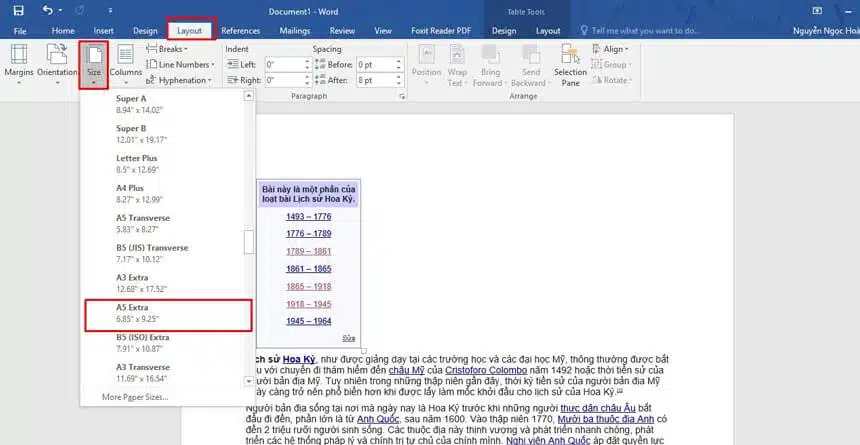
2.2 Cách in giấy a5 trên máy in Canon 2900 chỉnh trong Page layout
Bước 1: Vào tab Page Layout -> Chọn click vào Margins -> chọn Custom Margins.
Sau khi chỉnh Margins trong Page Layout sẽ thấy 1cửa sổ mới được mở ra.
Bước 2: Tại Page Setup -> chỉnh sang tab Paper -> chọn Paper size -> click để chọn khổ giấy A5. Ngoài ra, bạn có thể vào mục size ở ngoài tab Page Layout vừa mở để chọn các kiểu khổ A5 khác nhau.
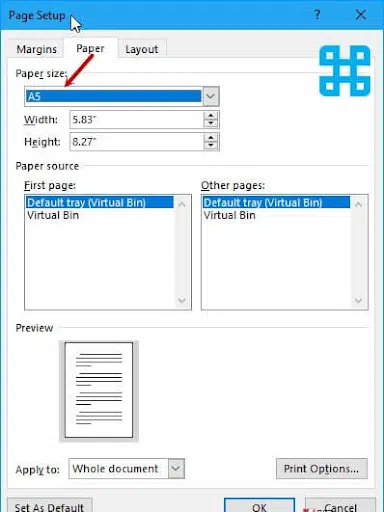
Vậy là chúng tôi đã giúp bạn bỏ túi ngay cách in giấy a5 trên máy in canon 2900 đơn thuần nhất cho dân văn phòng. Giờ đây, bạn có thể hoàn toàn yên tâm thao tác in ấn, cho ra các ấn phẩm in ấn hoàn hảo nhất như mong muốn.
Đừng quên chia sẻ thông tin tới mọi người nhé. Và tham khảo thêm các bài viết của chúng tôi :